Comment Configurer le VPN L2TP pour Linux
b.VPN vous offre six connexions simultanées. Si vous désirez vous connectez depuis votre compte b.VPN sur six appareils en même temps, vous pouvez utiliser l'application b.VPN sur 3 appareils et configurer le VPN L2TP manuellement sur trois autres appareils. Les étapes suivantes vous expliquent comment configurer le VPN L2TP sur Linux.
Notes importantes:
*Cliquez sur le lien ci-dessous pour voir une liste de serveurs VPN L2TP disponibles et la clé de partage.
https://www.bvpn.com/fr/accounts/profile/l2tp_server_list/
*Votre nom d'utilisateur et votre mot de passe doivent être les mêmes que ceux que vous avez enregistrés sur votre compte b.VPN
*Vous devez être un utilisateur payant afin d'utiliser la connexion VPN L2TP
*Avant de commencer votre configuration de connexion VPN L2TP sur Linux, veuillez ajouter le dépôt suivant pour le GUI de votre SE :
Suivez ces étapes afin de configurer le VPN L2TP sur Linux
Après avoir redémarré votre ordinateur, vous trouverez une nouvelle icône dans la zone de notification.
Cliquez sur la nouvelle icône et sélectionnez "éditer les connexions".
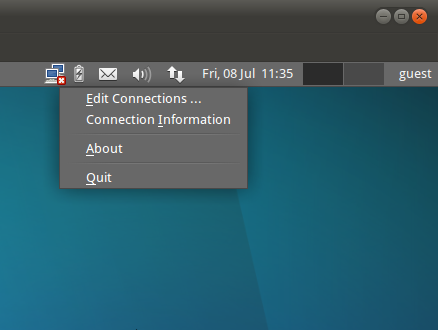
Entrez votre mot de passe dans le champ" mot de passe" afin d'éffectuer des tâches administratives.
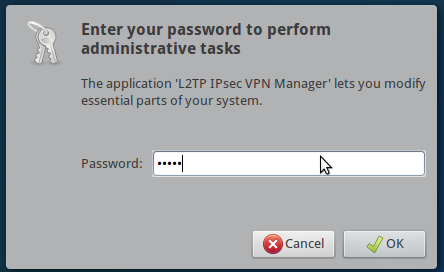
Cliquez "ajouter" pour commencer une nouvelle connexion. Nommez votre connexion dans le champ "nom de connexion" puis cliquez "ok". (Il est recommandé de réutiliser l'adresse de votre serveur VPN, par exemple ca.usa.bvpn.com)
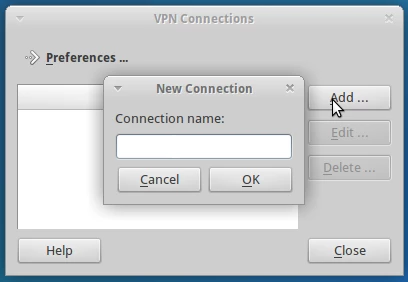
Cliquez "éditer".
Onglet IPsec :
Entrez l'adresse IP de votre serveur VPN dans le champ "serveur à distance".
Sélectionnez "utilisez la clé prépartagée pour l'authentification", puis tapez "oorg5y8ajugiwgc".
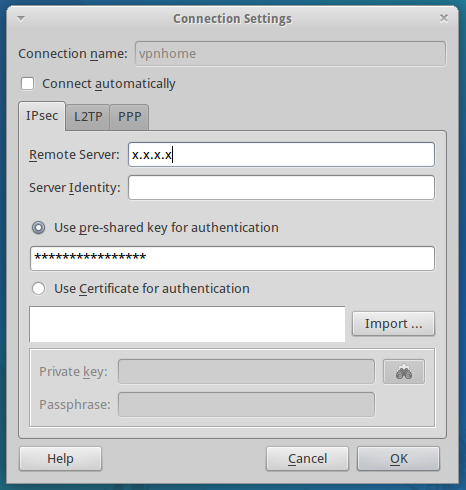
Onglet L2TP :
Cochez "Length bit".
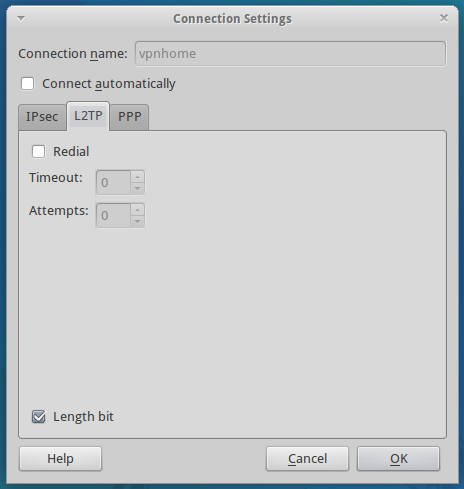
Onglet PPP :
Sélectionnez "autorisez ces protocoles".
Cochez "Challenge Authentication Protocol (CHAP).
Entrez les identifiants de votre compte VPN dans leurs champs respectifs.
Cliquez "ok".
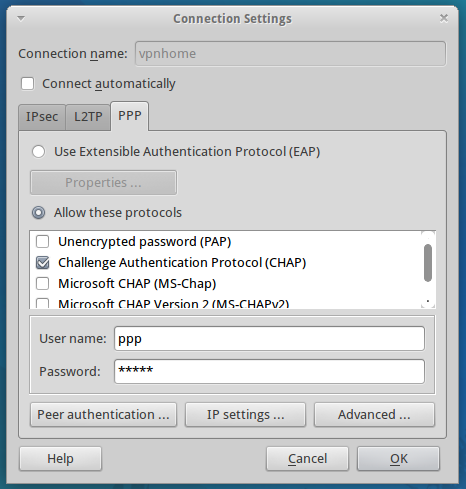
Attendez quelque secondes pour que la connexion au serveur VPN soit établié. Vous pouvez vérifier votre connexion internet dans la zone de notifications.
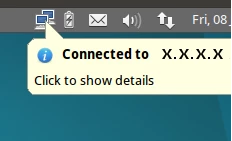
Vous avez configuré votre connexion VPN L2TP sur Linux avec succès.